Windows 10, Sürüm 1903 Özellik Güncelleştirmesi Nasıl Onarılır – Hata 0x80070002
Yayınlanan: 2022-12-06- Windows 10 Sürüm 1903 Hatası 0x80070002 için Özellik Güncelleştirmesi nedir?
- Windows 10, Sürüm 1903 - Hata 0x80070002 için Microsoft Özellik Güncelleştirmesinin Nedeni Nedir?
- Windows 10, Sürüm 1903 Özellik Güncelleştirmesi Nasıl Onarılır – Hata 0x80070002 Sorunu
- Düzeltme 1: Bilgisayarınızın saatini ve tarihini kontrol edin.
- Düzeltme 2: Windows Update Hizmetini yeniden başlatın.
- Düzeltme #3: Bozuk sistem dosyalarını kontrol edin ve onarın.
- Düzeltme #4: Dosya sistemi hataları için sabit sürücüyü kontrol edin.
- Düzeltme 5: Kötü amaçlı yazılım olup olmadığını kontrol edin.
- 6 Numaralı Düzeltme: Windows Update Sorun Giderici'yi çalıştırın.
- Düzeltme #7: Antivirüsünüzü geçici olarak kapatın.
- 8 numaralı Düzeltme: Temiz Önyükleme Gerçekleştirin.
- Düzeltme #9: Güncellemeyi manuel olarak kurun.
- Çözüm

Windows Update hataları rahatsız edici olabilir ve ara sıra sizi yamalar arasında gelişebilecek güvenlik risklerine maruz bırakabilir.
Güncelleme açısından, ne yazık ki her zaman istediğimiz kadar basit değil. Arka planda olması gereken bir şey ters gittiğinde, pisliği kendi başınıza temizlemek zorunda kalırsınız.
Windows 10 bilgisayarınızı yükseltmeye çalışırken karşılaşabileceğiniz en sinir bozucu hatalardan biri Hata 0x80070002'dir. Birçok müşteri, Windows 10'u en son sürüme güncellerken 'Windows 10 Özellik Güncelleştirmesi, Sürüm 1903 – Hata 0x80070002' ile karşılaştığını bildirdi. Windows 10, Sürüm 1903'e yönelik yeni bir özellik güncellemesini etkinleştirmeye çalışırken de oluşabilir.
Hatalı tarihler ve zamanlamalar, bozuk sistem dosyaları ve bir dizi başka faktör sorunun sorumlusu olabilir. Bu makale, bu sorunu yaşıyorsanız ve Windows 10'u en son işletim sistemine güncelleyemiyorsanız, sorun gidermede size yardımcı olacaktır.
Windows 10 Sürüm 1903 Hatası 0x80070002 için Özellik Güncelleştirmesi nedir?
Bilgisayarınızda hiç 0x80070002 Windows Update hatasıyla karşılaştınız mı? Hata 0x80070002, kullanıcıların bilgisayarlarına güncelleme veya yükseltme yüklemesini engelleyen bir Windows Update sorunudur. Bu hata, bozulma veya yanlışlıkla silme nedeniyle sisteminizde eksik dosya veya klasörler olduğunda ortaya çıkar.
Bu sorun ortaya çıktığında, muhtemelen bilgisayarınızda Windows'un güncellemeleri yüklemeyi bitiremediğini belirten bir uyarı görürsünüz. Bu sorun, hem Windows 10 hem de Windows 11 kullanıcıları tarafından bildirilmiştir.
İşte tam hata mesajı:
Windows yeni güncellemeleri arayamadı. Bilgisayarınız için yeni güncellemeler kontrol edilirken bir hata oluştu. Hata(lar) bulundu: kod 80070002. Windows Update bilinmeyen bir hatayla karşılaştı.
Aynı sorun, bazı durumlarda "0x80070003" koduyla belirtilir. Ek olarak, sistem sürümüne bağlı olarak alternatif kodlar "80070002" veya "80070003" vardır. "HATA DOSYASI BULUNAMADI", bu dört potansiyel kodun temsil edebileceği mesajdır.
Eksik bir dosya veya bozuk bir dosya, bir dosya bulunamadığı için Windows güncelleme işleminin başarısız olmasının nedeni olabilir. Kurulum dosyalarının indirilmesi ve paketten çıkarılması, bunun için hatalı olabilecek ana işlemlerdir. Windows bu sorunu otomatik olarak çözmez; bunun yerine 0x80070002 hatasını gösterir, bu nedenle kendiniz düzeltmeye çalışmak ve gerekli güncellemeyi yüklemek iyi bir fikirdir.
Windows 10, Sürüm 1903 - Hata 0x80070002 için Microsoft Özellik Güncelleştirmesinin Nedeni Nedir?
Windows güncelleme sorunlarının bir dizi farklı olası nedeni olabilir. Sorudaki sorundan sorumlu ana suçlular aşağıda listelenmiştir.
- Hasarlı veya eksik sistem dosyaları, Windows güncelleme hata kodu 0x80070002'ye neden olabilir.
- Sistemde güncellemeyi indirmek için yeterli depolama alanı yoksa bu sorunu yaşayabilirsiniz. Windows her zaman güncellemeler için belirli bir miktarda depolama alanı bulundursa da, yalnızca küçük bir miktarda boş alanınız varsa hatalarla karşılaşabilirsiniz. Dosya Gezgini'ni kullanarak işletim sistemi sürücüsündeki kullanılabilir alanı kontrol edin. Sınırlı depolama alanınız varsa, tüm gereksiz dosyaları silmeyi düşünün. Alternatif olarak, güncellemeyi indirmeye çalışmadan önce dosyaları aktarmak için harici bir sürücü bağlayabilirsiniz.
- Sistemin donanım bileşenleri arasındaki çakışmalar da soruna neden olabilir.
- Güncel olmayan sürücüler de bilgisayarınızda büyük hasara yol açabilir ve bu hatayı tetikleyebilir. Bu durumda, tüm sürücülerinizi güncel tutmak ve bu sorunu önlemek için Sürücü Güncelleyici'yi kullanın.
0x80070002 güncelleme hatasının üstesinden gelmek kolaydır. Sorunu kalıcı olarak çözmek için tüm düzeltmeler burada.
Windows 10, Sürüm 1903 Özellik Güncelleştirmesi Nasıl Onarılır – Hata 0x80070002 Sorunu
Bir Windows güncellemesi yüklerken, çeşitli nedenlerle "0x80070002" hata kodunu alabilirsiniz. Olasılıklardan biri, güncellemelerden sorumlu Windows hizmetinin düzgün çalışmaması ve kurulumu imkansız hale getirmesidir. Kritik sistem dosyalarının kaybolmuş veya silinmiş olması veya yanlış sistem ayarlarının kullanılmış olması da mümkündür. Bu, yaptığınız herhangi bir değişiklikten kaynaklanmayabilir; bu sistem sorunlarına kötü amaçlı yazılım veya arızalı donanım da neden olabilir.
Her durumda 0x80070002 hatasıyla nasıl başa çıkacağınızı belirlemek için aşağıdaki çözüm önerilerini okuyun.
Düzeltme 1: Bilgisayarınızın saatini ve tarihini kontrol edin.
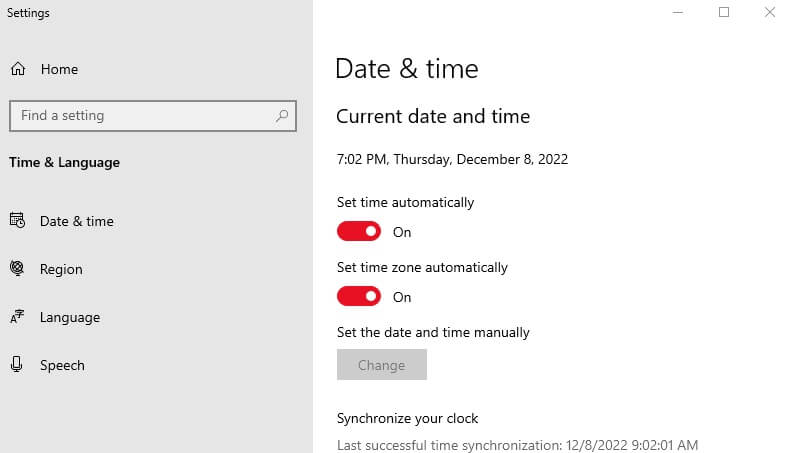
İnternete bağlandığınızda, işletim sistemi genellikle doğru saat dilimini, saati ve tarihi otomatik olarak belirler. Eşitleme işlemi başarısız olursa veya zaman bilgilerini manuel olarak girerseniz, beklenen ve gerçek değerler arasında önemli farklılıklar varsa 0x80070002 güncelleme hatası gibi sorunlarla karşılaşabilirsiniz. İlk önce, Denetim Masası'ndan (Windows Başlat menüsünden) erişilebilen “Tarih ve Saat” menüsüne bakın. Aşağıdaki adımları uygulayın:
- "Tarih ve Saat" sekmesinde doğru saat diliminin seçildiğinden emin olun. Durum böyle değilse, "Saat dilimini değiştir"i tıklayarak mevcut saat dilimi ayarını değiştirebilirsiniz.
- "Otomatik olarak yaz/kış saatine geç" seçeneğinin yanındaki kutuyu işaretleyin.
- "İnternet saati" sekmesine gidin ve "Ayarları değiştir" düğmesini tıklayın.
- "İnternet zaman sunucusuyla senkronize et" seçeneğini işaretleyin ve önerilen sunuculardan birini seçin.
- Değişiklikleri onaylamak için "Şimdi güncelle"yi ve ardından "Tamam"ı tıklayın.
Düzeltme 2: Windows Update Hizmetini yeniden başlatın.
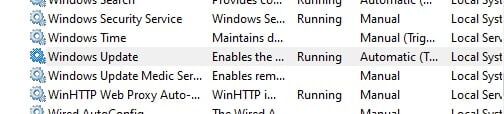
Windows işletim sistemleri, her zaman etkin olan veya yalnızca sistem gerektirdiğinde çalışan çeşitli hizmetler ve işlemler içerir. Windows Update Aracısı (WUA) bu hizmetlerden biridir ve Windows işletim sistemi ve diğer yüklü Microsoft uygulamaları için güncellemeleri indirip kurmaktan sorumludur. Bu sistem düzgün çalışmazsa sistemi güncellemek imkansız olacaktır. Güncelleme Aracısını yeniden başlatmak, 0x80070002 hatası için olası bir çözümdür.
Güncelleme Hizmeti, diğer tüm Windows hizmetleri gibi Microsoft Yönetim Konsolu'nda (Yönetim > Hizmetler) veya Başlat menüsünün arama işlevinde bulunabilir. İkinci durumda, "hizmetler" arama terimini girin ve aynı ada sahip bağlantıya tıklayın. Listede "Windows Update" girişini arayın ve "Hizmeti sonlandır" veya kare durdurma sembolüne tıklayın.

Aracıyı yeniden başlatmadan önce PC'nizde aşağıdaki dizine gidin (Windows'u farklı bir sürücüye yüklediyseniz sürücü harfini uygun şekilde değiştirin): C:/Windows/SoftwareDistribution
Güncelleme Aracısı, yükleme işlemi için gerekli dosyaları geçici olarak bu dizine kaydeder. Hizmetin yeniden başlattıktan sonra bu dosyalara geri dönmesini önlemek ve bunun yerine ilgili güncellemeyi sıfırdan indirip paketinden çıkarmak için SoftwareDistribution dizininin içeriğini silin.
Şimdi, Microsoft Yönetim Konsolu'ndaki Update Service düğmesine tıklayarak Update Service'i yeniden başlatın ve ardından sistemi yeniden başlatın. Bunun ardından aracı, sorunlu güncellemeyi indirmeyi ve yüklemeyi yeniden deneyebilir.

Kararsız PC performansı genellikle eski veya bozuk sürücülerden kaynaklanır. Auslogics Driver Updater, sürücü sorunlarını teşhis eder ve PC'nizin daha sorunsuz çalışmasını sağlamak için eski sürücüleri bir kerede veya birer birer güncellemenizi sağlar
Düzeltme #3: Bozuk sistem dosyalarını kontrol edin ve onarın.
0x80070002 hatası, eksik veya bozuk sistem dosyalarından da kaynaklanabilir. Ancak, hata mesajı bu durumda nereye bakmanız gerektiği hakkında bilgi vermediğinden, SFC aracının (Sistem Dosyası Denetleyicisi) yerleşik işlevselliğine güvenmeniz gerekir. Bu yardımcı program, Windows kurulumunuzdaki tüm bozuk sistem dosyalarını tarar ve onarır. Onarım mümkün değilse, SFC sizi etkilenen dosya hakkında bilgilendirecektir. Komut isteminin yönetici olarak başlatılması gerektiğinden, komut satırı aracını kullanmak için yönetici ayrıcalıkları gerekir. Bunu yapmak için aşağıdaki adımları izleyin:
- Başlat menüsünü başlatın.
- Arama çubuğuna "cmd" yazın.
- Sağ tıklayarak, "Komut İstemi"ni ve ardından "Yönetici olarak çalıştır"ı seçin.
- SFC'yi başlatmak için, komut satırını açar açmaz aşağıdaki komutları girin: sfc /scannow
Kontrol işlemi bitene kadar komut istemi penceresini açık tutun. Araç daha sonra kontrolün sonucunu gösterecektir. Onarılamayan hasarlı dosyaların bir listesi, Windows/Logs/CBS dizininde bulunan cbs.log günlük dosyasında bulunabilir.
Düzeltme #4: Dosya sistemi hataları için sabit sürücüyü kontrol edin.
Arızalı sabit sürücü sektörleri olarak da bilinen dosya sistemi hataları, sistem çökmeleri veya yanlış silme sonucunda ortaya çıkabilir. Sonuç olarak, 0x80070002 güncelleme sorunu gibi çeşitli komplikasyonlar ortaya çıkabilir. Windows standart olarak, dosya sistemi yapısındaki bu tür hataları istediğiniz zaman tespit edip çözmenize olanak sağlayan CHKDSK aracını (CheckDisk) içerir. CHKDSK , yukarıda açıklanan SFC programı gibi, komut satırından çalıştırılabilir.
Komut istemi konsolunu burada yönetici olarak açmak da gereklidir:
- Windows Başlat menüsüne gidin.
- Arama kutusuna "cmd" yazın.
- “Komut İstemi” ne sağ tıklayın, ardından “Yönetici olarak çalıştır” seçeneğine tıklayın.
- Windows'un kurulu olduğu sürücüyü (genellikle C:) taramak ve onarmak için aşağıdaki komutu girin: chkdsk C: /F /R
Sürücü şu anda Windows ve çeşitli işlemleri tarafından kullanıldığından, şu anda CHKDSK'nin başlatılamayacağı konusunda bilgilendirileceksiniz. Bunun yerine, kontrol programının bir sonraki sistem başlangıcından önce çalışmasını sağlamak için “J” yazın ve [Enter] tuşuna basın.
Düzeltme 5: Kötü amaçlı yazılım olup olmadığını kontrol edin.
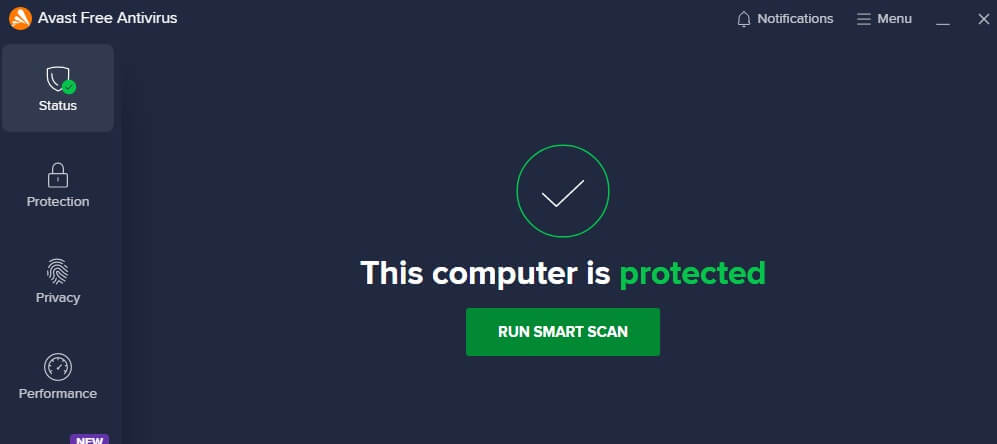
Önemli sistem dosyaları veya ayarları yanlış veya eksikse, bilgisayarınıza kötü amaçlı yazılım bulaşmış olabilir. Bu durumda, kötü amaçlı yazılımı sisteminizden bulup kaldırana kadar 0x80070002 hatasını çözme çabalarınız büyük olasılıkla boşuna olacaktır. Casus yazılımları, Truva atlarını, virüsleri ve diğer kötü amaçlı yazılımları tespit etmek ve kaldırmak için en iyi araçlar hakkında bilgi edinmek üzere kapsamlı kötü amaçlı yazılım makalemizi okuyun.
6 Numaralı Düzeltme: Windows Update Sorun Giderici'yi çalıştırın.
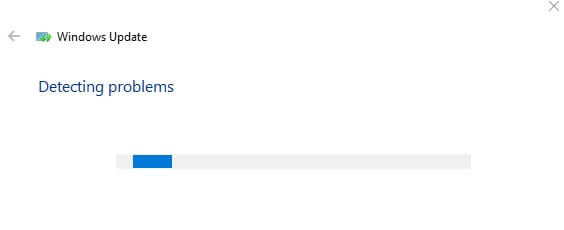
Mevcut Windows sürümleri için Güncelleme Sorun Giderici, 0x80070002 gibi güncelleme hatalarını çözmek için özel olarak tasarlanmış bir hizmet sunar. Sorun gidericinin en son sürümü, herhangi bir zamanda resmi Microsoft Destek Forumu'ndan indirilebilir; yalnızca birkaç kilobayt (KB) boyutundadır. "Asistant for Troubleshooting by Diagnosis" ile indirilen.diagcab dosyasını açtıktan sonra, 0x80070002 hatasını çözmek için aşağıdaki adımları uygulamanız yeterlidir.
Düzeltme #7: Antivirüsünüzü geçici olarak kapatın.
Genel olarak, Windows güvenlik yazılımı bilgisayarınızı virüs saldırılarına karşı koruyabilir. Ancak bazı durumlarda Windows güvenlik yazılımı Windows güncellemelerini engelleyebilir. 0x80070002 hatasını çözmek için güvenlik yazılımını geçici olarak devre dışı bırakabilirsiniz.
Üçüncü taraf güvenlik yazılımı yüklediyseniz, görev çubuğunun altındaki virüsten koruma yazılımı simgesine sağ tıklayın ve güvenlik yazılımını geçici olarak devre dışı bırakmayı ifade eden seçeneği seçin. Windows 10 kullanıyorsanız, Windows Defender ve Windows Güvenlik Duvarı'nı da devre dışı bırakmanız gerekir.
Güvenlik yazılımını devre dışı bıraktıktan sonra, 0x80070002 hata kodunun çözülüp çözülmediğini görmek için bilgisayarınızı yeniden başlatın.
8 numaralı Düzeltme: Temiz Önyükleme Gerçekleştirin.
Başlangıç hizmetleri ile güncelleme işlemi arasındaki çakışma, Windows güncelleme hatası 0x80070002'ye neden olabilir. Bu sorunu çözmek için sistemi temiz önyükleme durumunda yeniden başlatın.
Sistem, temiz önyükleme durumunda temel sürücü ve başlangıç uygulamaları seti ile başlar. Temiz önyükleme başlatmak için aşağıdaki adımları izleyin.
- Çalıştır iletişim kutusuna msconfig yazın ve Enter tuşuna basın.
- Genel sekmesinden Seçmeli başlatma'yı seçin.
- Hizmetler sekmesine gidin .
- Tüm Microsoft hizmetlerini gizle'yi seçin ve ardından Tümünü devre dışı bırak düğmesine tıklayın.
- Başlangıç sekmesine gidin.
- Görev Yöneticisini Aç'ı seçin.
- Gerekli olmayan tüm başlangıç uygulamalarına sağ tıklayarak görevi sonlandırın.
- Uygula düğmesine bastıktan sonra Tamam'ı tıklayın.
Bir sonraki önyüklemede, sistem temiz önyükleme durumunda başlayacaktır.
Düzeltme #9: Güncellemeyi manuel olarak kurun.
Bu çözümleri denedikten sonra Güncelleme Merkezi hala “0x80070002” hata kodunu gösteriyorsa, ilgili güncellemeyi manuel olarak indirip yüklemeyi denemelisiniz. Microsoft, yeni yayınlanan tüm güncellemeleri Çevrimiçi Güncelleme Kataloğu'na gönderir. Güncellemenin bilgi bankası numarasını (her zaman “KB” ile başlayan) arama çubuğuna girin ve “Ara”ya basın; web uygulaması daha sonra uygun kurulum dosyalarını otomatik olarak arayacaktır.
Çözüm
Hata 0x80070002, Windows 10 bilgisayarınızı Sürüm 1903'e yükseltmeye çalışırken başa çıkılması gereken sinir bozucu bir sorun olabilir, ancak neyse ki, yukarıda ana hatları verilen birkaç basit adımla düzeltilmesi nispeten kolaydır! Bu adımları izleyerek, en son özellik güncellemesini daha fazla sorun yaşamadan başarıyla yükleyebilirsiniz! İyi şanlar!
